电脑qq怎么进入邮箱 qq电脑版如何使用qq邮箱
更新时间:2024-08-14 12:55:34作者:xtliu
随着互联网的普及和电子邮件的广泛应用,QQ邮箱作为中国最早的免费邮件服务商之一,深受广大用户的喜爱,许多用户都喜欢使用QQ邮箱来进行日常的邮件收发和管理。对于一些用户来说,他们可能会遇到一些问题,比如在电脑上怎么进入QQ邮箱,QQ电脑版如何使用QQ邮箱等等。本文将为大家介绍如何在电脑上进入QQ邮箱以及QQ电脑版如何使用QQ邮箱,帮助大家更好地使用这一便捷的电子邮件服务。
操作方法:
1.打开qq,如果是最新版。qq界面最上方的一排图标上就有个信封样式的图标,点一下就可以打开邮箱了。
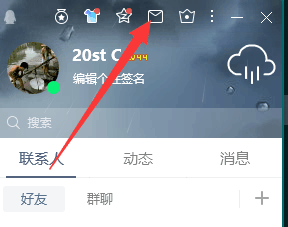
2.如果这个图标不见了的话,那么就需要恢复。点最小化旁边的竖排三个点样式 的按钮。
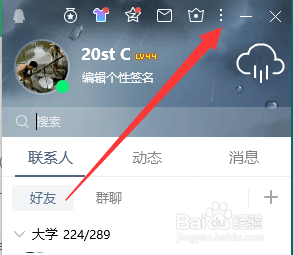
3.选择界面管理器。
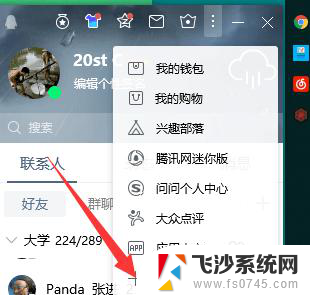
4.在界面管理器中将qq邮箱勾选上就会恢复qq邮箱图标了。
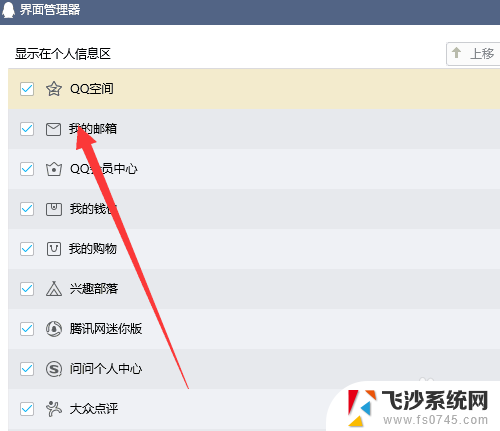
5.还有一个方式是通过自己点亮的图标。将鼠标移到自己的头像上就会显示个人界面。
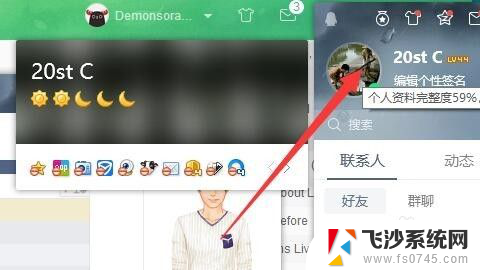
6.在个人界面中下方自己点亮的图表中点击qq邮箱的图标就可以打开邮箱了。
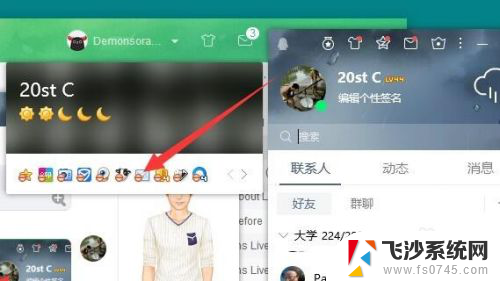
以上是关于如何进入电脑QQ邮箱的全部内容,对于不清楚的用户,可以参考以上小编的步骤进行操作,希望能对大家有所帮助。
电脑qq怎么进入邮箱 qq电脑版如何使用qq邮箱相关教程
-
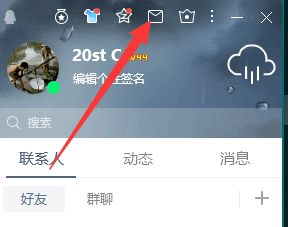 电脑邮件怎么登陆qq邮箱 QQ电脑版怎么设置QQ邮箱
电脑邮件怎么登陆qq邮箱 QQ电脑版怎么设置QQ邮箱2024-02-10
-
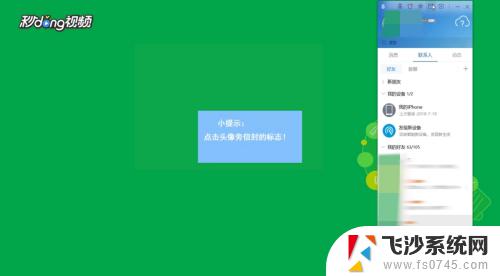 qq邮箱怎么进去 QQ邮箱怎么进入
qq邮箱怎么进去 QQ邮箱怎么进入2023-10-17
-
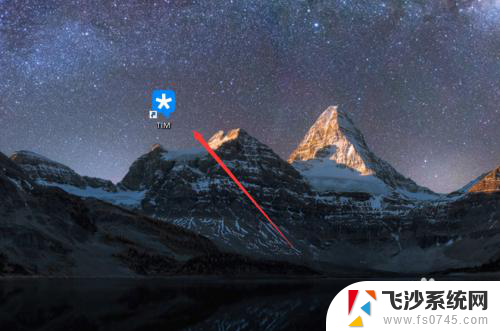 tim的qq邮箱在哪里 QQ邮箱怎么使用
tim的qq邮箱在哪里 QQ邮箱怎么使用2024-07-19
-
 文件如何发到qq邮箱 电脑QQ邮箱如何发送文件
文件如何发到qq邮箱 电脑QQ邮箱如何发送文件2024-04-14
- qq邮箱发邮件怎么发 QQ邮箱如何给别人发邮件
- outlook可以登录qq邮箱吗 如何使用outlook登陆QQ邮箱
- qq邮箱登陆不了163邮箱 QQ邮箱绑定163邮箱步骤
- 怎么登录自己的qq邮箱 进入自己的QQ邮箱的步骤
- 电子邮箱qq邮箱格式 QQ邮箱注册格式怎么写
- 手机怎么进qq邮箱 手机QQ如何查看邮箱
- 电脑如何硬盘分区合并 电脑硬盘分区合并注意事项
- 连接网络但是无法上网咋回事 电脑显示网络连接成功但无法上网
- 苹果笔记本装windows后如何切换 苹果笔记本装了双系统怎么切换到Windows
- 电脑输入法找不到 电脑输入法图标不见了如何处理
- 怎么卸载不用的软件 电脑上多余软件的删除方法
- 微信语音没声音麦克风也打开了 微信语音播放没有声音怎么办
电脑教程推荐
- 1 如何屏蔽edge浏览器 Windows 10 如何禁用Microsoft Edge
- 2 如何调整微信声音大小 怎样调节微信提示音大小
- 3 怎样让笔记本风扇声音变小 如何减少笔记本风扇的噪音
- 4 word中的箭头符号怎么打 在Word中怎么输入箭头图标
- 5 笔记本电脑调节亮度不起作用了怎么回事? 笔记本电脑键盘亮度调节键失灵
- 6 笔记本关掉触摸板快捷键 笔记本触摸板关闭方法
- 7 word文档选项打勾方框怎么添加 Word中怎样插入一个可勾选的方框
- 8 宽带已经连接上但是无法上网 电脑显示网络连接成功但无法上网怎么解决
- 9 iphone怎么用数据线传输文件到电脑 iPhone 数据线 如何传输文件
- 10 电脑蓝屏0*000000f4 电脑蓝屏代码0X000000f4解决方法